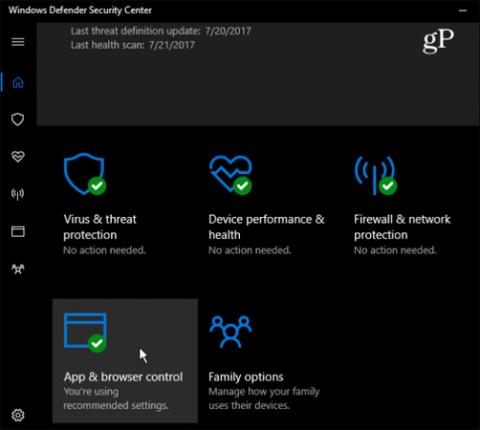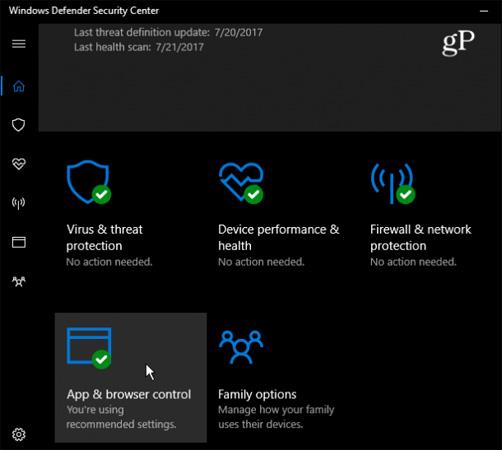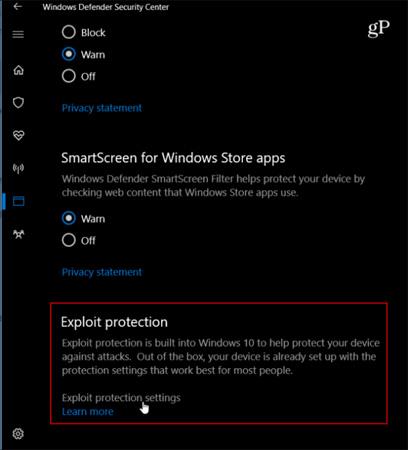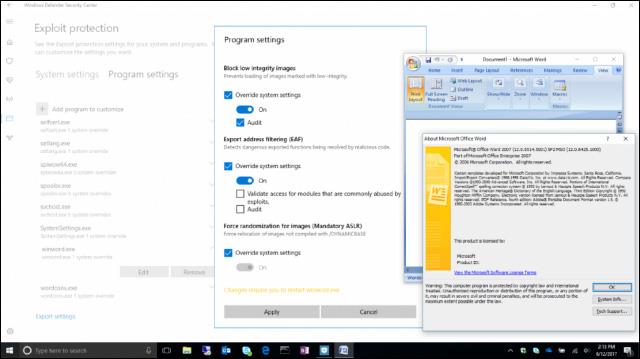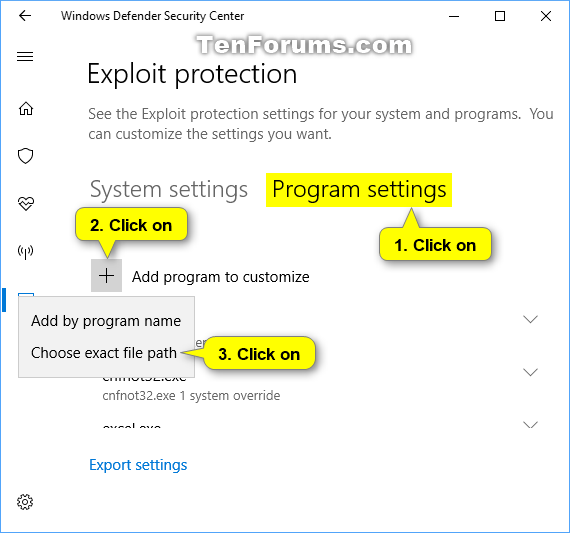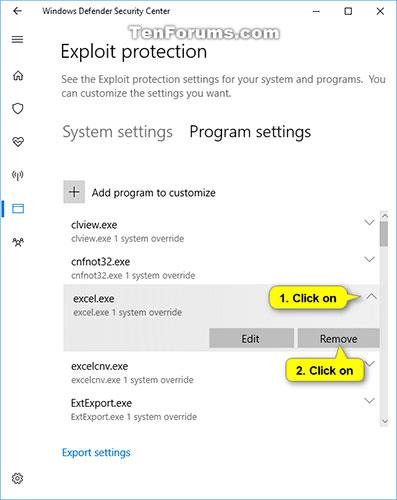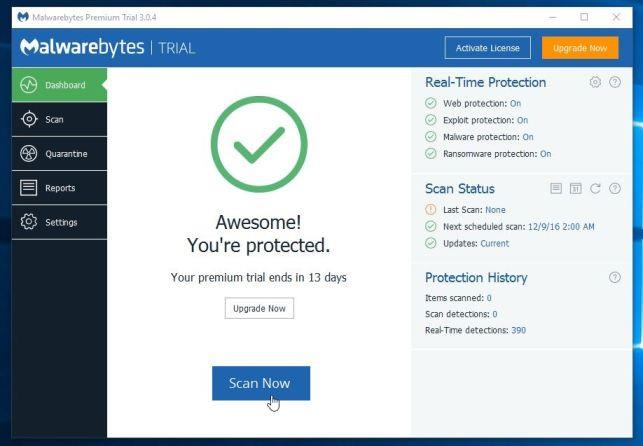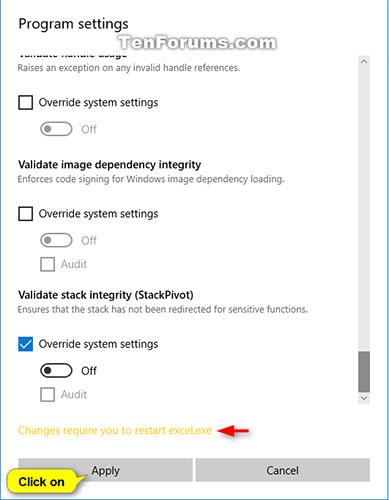Zaščita pred izkoriščanjem je vgrajena v Windows 10, da zaščiti vašo napravo pred napadi. Zaščita pred izkoriščanjem je del programa Windows Defender Exploit Guard.
Zaščita pred izkoriščanjem pomaga zaščititi naprave pred zlonamerno programsko opremo, ki uporablja izkoriščanja za širjenje. Vključuje številne ublažitve, ki jih je mogoče uporabiti na ravni operacijskega sistema ali na ravni posamezne aplikacije.
Te nastavitve konfigurirate z varnostnim središčem Windows Defender na posameznem računalniku, nato konfiguracijo izvozite kot datoteko XML kot varnostno kopijo, ki jo lahko uvedete v druge stroje.
Omogočite zaščito pred izkoriščanjem sistema Windows 10
Dokler Microsoft ne uvede celotnega varnostnega sistema, začenši z Insider Build 16232, lahko omogočite zaščito pred izkoriščanjem v varnostnem središču Windows Defender tako, da izberete Nadzor aplikacije in brskalnika .
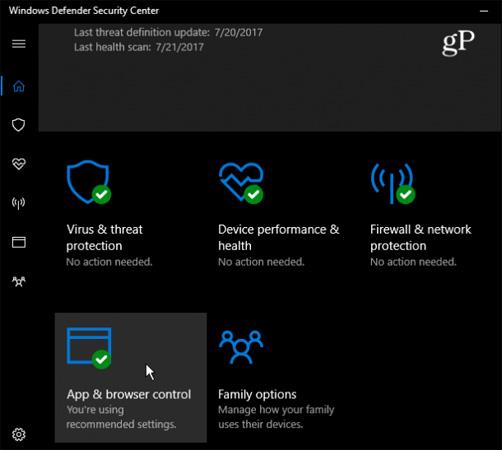
Pomaknite se navzdol na naslednjo stran in kliknite Nastavitve zaščite pred izkoriščanjem .
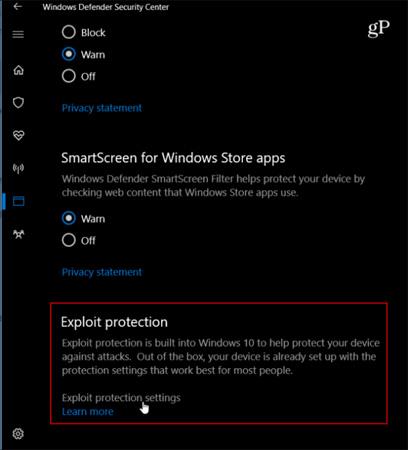
Na naslednji strani boste imeli dostop do 2 kategorij: sistemske nastavitve in nastavitve programa. V razdelku Sistemske nastavitve lahko omogočite ali onemogočite različne varnostne nastavitve. Privzeto so vse te nastavitve omogočene. Če pa želite spremeniti določene nastavitve, boste prejeli sporočilo za preverjanje pristnosti UAC.
V razdelku z nastavitvami programa lahko prilagodite varnostne nastavitve za vsako aplikacijo. Dodate lahko aplikacije po meri, ki jih želite zaščititi, ali izberete nameščene aplikacije tako, da si na seznamu ogledate izvedljivo datoteko. Ko dodate aplikacijo, se prikaže na seznamu, kjer lahko nato prilagodite možnosti ali jo odstranite s seznama.
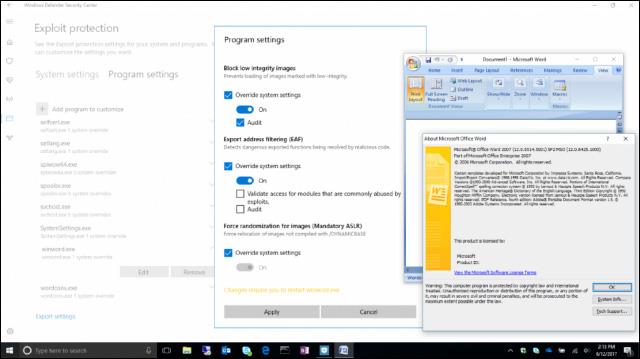
Dodajte programe, ki jih želite prilagoditi v nastavitvah programa
1. Odprite Varnost sistema Windows in kliknite ikono za nadzor aplikacije in brskalnika .
2. Na dnu kliknite povezavo Nastavitve zaščite pred izkoriščanjem .
3. Kliknite Nastavitve programa pod možnostjo Zaščita pred izkoriščanjem , kliknite gumb Dodaj program za prilagajanje + in izberite Izberi natančno pot do datoteke .
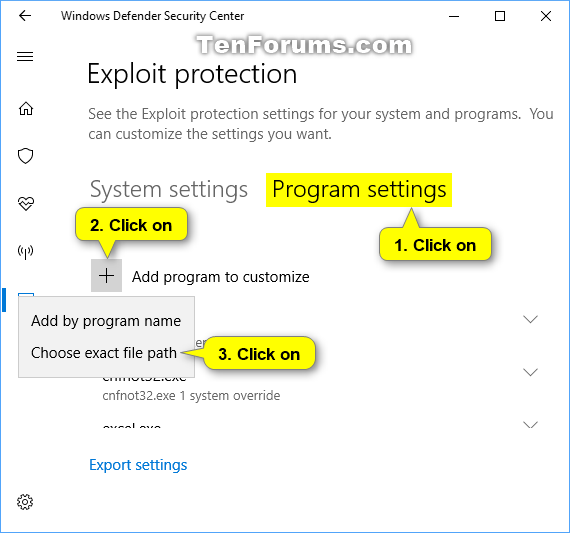
Kliknite gumb Dodaj program za prilagoditev +
4. Pomaknite se do in izberite datoteko .exe (npr. »notepad.exe«), ki jo želite dodati, in kliknite Odpri.
Izberite in odprite datoteko .exe
5. Zdaj lahko greste na korak 5 v razdelku 4 spodaj, da prilagodite nastavitve programa za to datoteko .exe (na primer "notepad.exe").
Izbrišite program v nastavitvah programa
1. Odprite Varnost sistema Windows in kliknite Nadzor aplikacije in brskalnika .
2. Kliknite povezavo Nastavitve zaščite pred izkoriščanjem .
3. Kliknite Nastavitve programa pod Zaščita pred izkoriščanjem .
4. Kliknite navedeni program (na primer "excel.exe"), ki ga želite odstraniti, in kliknite gumb Odstrani.
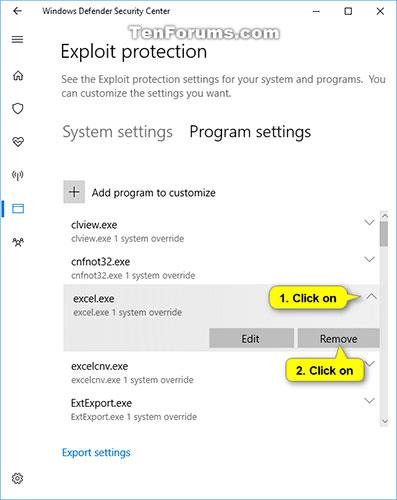
Za brisanje kliknite gumb Odstrani
5. Kliknite Da , ko vas UAC pozove za odobritev.
6. Ko končate, lahko zaprete Varnost sistema Windows, če želite.
Prilagodite nastavitve programa
1. Odprite Varnost sistema Windows in kliknite ikono za nadzor aplikacije in brskalnika .
2. Na dnu kliknite povezavo Nastavitve zaščite pred izkoriščanjem .
3. Kliknite Nastavitve programa pod Zaščita pred izkoriščanjem .
4. Kliknite navedeni program (na primer "excel.exe"), katerega nastavitve želite prilagoditi, in kliknite gumb Uredi.
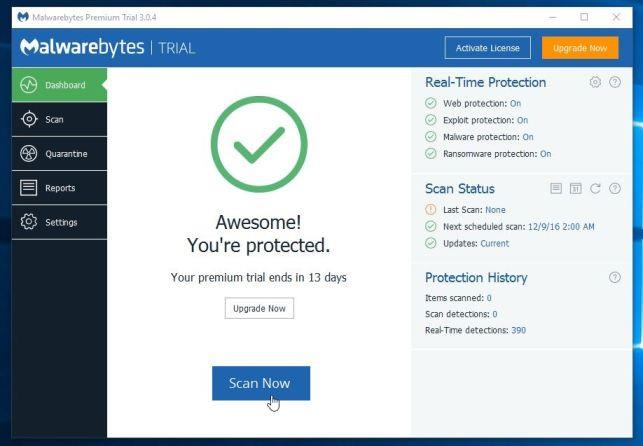
Za urejanje kliknite gumb Uredi
5. Uredite nastavitve programa, kot želite, in kliknite gumb Uporabi na dnu, ko končate.
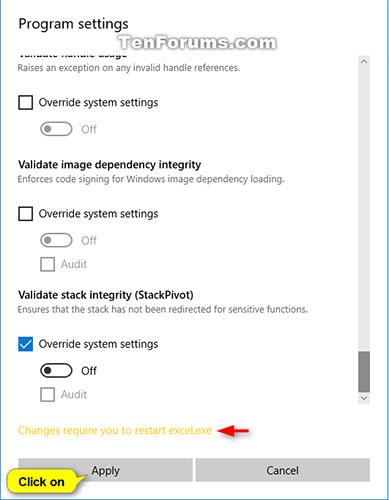
Ko končate, kliknite gumb Uporabi na dnu
Opomba: zaradi morebitnih sprememb boste morali znova zagnati program, če je trenutno odprt.
6. Kliknite Da , ko vas UAC pozove za odobritev.
7. Ko končate, lahko zaprete Varnost sistema Windows, če želite.
Poglej več: